Принтер – незаменимое устройство в доме или офисе, которое позволяет нам распечатывать документы, фотографии и другие материалы. Но что делать, если принтер вдруг отказывается выполнять свою основную функцию? Один из самых неприятных моментов – это когда принтер не печатает. Но не стоит паниковать! В этой статье мы рассмотрим основные причины такой проблемы, а также подскажем несколько эффективных способов её решения.
Первая причина, по которой принтер может отказываться печатать, – это проблемы с подключением. Если ваш принтер работает по Wi-Fi или через USB, стоит проверить, надежно ли он подключен к компьютеру или сети. В случае беспроводных принтеров также стоит убедиться в правильности настроек подключения: проверьте Wi-Fi пароль и убедитесь, что принтер и компьютер находятся в пределах действия сети.
Вторая причина – это проблемы с драйверами. Драйвер – это специальное программное обеспечение, которое позволяет компьютеру взаимодействовать с принтером. Если драйвер устарел или поврежден, это может привести к неработоспособности принтера. В этом случае рекомендуется обновить драйвера принтера или переустановить их с использованием диска, который поставляется вместе с устройством.
Третья причина – недостаток чернил или тонера. Если уровень чернил или тонера в картридже слишком низок, принтер может отказаться печатать. В этом случае рекомендуется заменить картридж или заправить его – и ваш принтер будет снова готов к работе. Не забывайте также проверять, нет ли засоров в печатающей головке принтера, которые могут препятствовать печати.
Что делать, если принтер не печатает?

Если ваш принтер перестал печатать, это может быть вызвано различными причинами. Прежде чем вызывать специалиста или сдавать устройство в ремонт, попробуйте решить проблему самостоятельно, используя следующие рекомендации:
1. Проверьте подключение принтера к компьютеру. Убедитесь, что все кабели правильно подключены и надежно закреплены. Если принтер подключен по беспроводной сети, убедитесь, что сетевое соединение работает исправно.
2. Проверьте состояние картриджей. Убедитесь, что картриджи установлены правильно и полностью заряжены. Если картриджи пусты или их срок службы истек, замените их новыми.
3. Проверьте статус принтера на компьютере. В операционной системе найдите раздел "Устройства и принтеры" и убедитесь, что принтер отображается в списке и является выбранным по умолчанию. Если принтер не отображается или не является выбранным по умолчанию, скорее всего, вам потребуется настроить его повторно.
4. Перезагрузите принтер и компьютер. Иногда перезагрузка может помочь восстановить работу принтера.
5. Запустите диагностику принтера. Многие принтеры имеют встроенные функции диагностики, которые могут помочь выявить и исправить проблему. Обратитесь к руководству пользователя принтера, чтобы узнать, как активировать данный режим.
Если вы выполнили все вышеперечисленные действия, а принтер по-прежнему не печатает, возможно, устройство требует профессионального обслуживания. В таком случае рекомендуется обратиться к сервисному центру или специалисту, который сможет выявить и исправить проблему более детально.
Проверьте подключение и настройки
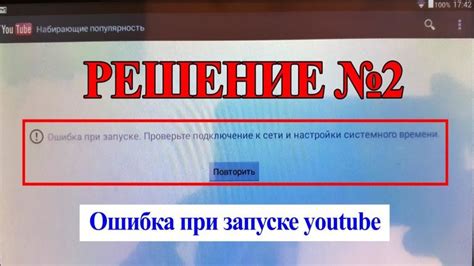
Прежде чем начинать решать проблему с принтером, убедитесь, что устройство правильно подключено к компьютеру. Проверьте кабель USB или сетевое подключение и убедитесь, что они надежно вставлены в порты.
Также следует удостовериться, что принтер настроен правильно. Проверьте, установлены ли необходимые драйверы и программы для вашей операционной системы. Если вы обновили ОС, возможно, ваши настройки принтера были сброшены и их нужно восстановить.
Для проверки состояния принтера вы можете открыть меню "Пуск" и выбрать "Устройства и принтеры" или аналогичный пункт в меню настройки вашей ОС. Там вы должны увидеть ваш принтер и его статус.
Если принтер настроен правильно и подключен к компьютеру, но все равно не печатает, попробуйте выполнить следующие действия:
- Перезагрузите компьютер и принтер.
- Удалите принтер из списка устройств и принтеров, а затем добавьте его заново. Это можно сделать, выбрав "Удалить устройство" и "Добавить принтер" в соответствующем меню.
- Проверьте наличие бумаги в лотке принтера и убедитесь, что она подходит для вашего типа принтера.
- Если принтер использует картриджи или тонер, проверьте, нет ли в них заклинивших бумажных частиц или других преград.
- Если у вас есть возможность, попробуйте подключить принтер к другому компьютеру или устройству, чтобы убедиться, что проблема не в устройстве.
Если после всех этих действий принтер все еще не печатает, возможно, проблема кроется в его аппаратной части или требуется более глубокая диагностика и ремонт. В этом случае рекомендуется обратиться к специалистам или вызвать сервисного инженера.
Проверьте состояние картриджей и бумаги

Проверьте, достаточно ли у вас чернил в картриджах. Откройте крышку принтера и внимательно осмотрите картриджи. Если они пустые или почти пустые, замените их новыми. Если картриджи заправлены, возможно, они неправильно установлены. Перепроверьте их положение и убедитесь, что они плотно вставлены в свои места.
Также важно проверить наличие бумаги и ее правильную загрузку в принтер. Откройте лоток для бумаги и убедитесь, что он не пуст. Если бумага закончилась, добавьте новые листы. При этом обратите внимание на правильную ориентацию бумаги и плотное прилегание кассеты с бумагой к принтеру.
Если после проведенных проверок проблема не решена, то возможно, причина заключается в других аспектах работы принтера. Тогда стоит обратиться к специалисту или к руководству пользователя вашего принтера для получения дополнительной помощи.
Перезагрузите принтер и компьютер

Для того чтобы перезагрузить принтер, сначала проверьте, что он полностью выключен: отключите его от электричества и подождите несколько секунд. Затем снова включите принтер и дождитесь, пока он полностью загрузится.
Также важно перезагрузить компьютер, чтобы обнулить все временные настройки и возможные неудачные печатные задания. Закройте все запущенные программы, сохраните все нужные файлы и выберите опцию "Перезагрузить" или "Выключить и включить снова" в меню "Пуск". После перезагрузки подождите, пока операционная система компьютера загрузится полностью.
После перезагрузки принтера и компьютера, попробуйте напечатать тестовую страницу или другой документ, чтобы убедиться, что принтер снова работает исправно. Если проблема остается, переходите к следующему шагу в решении проблемы.
Обновите драйверы принтера
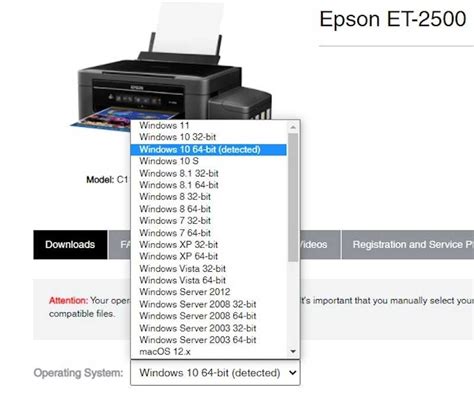
Чтобы обновить драйверы принтера, вы можете воспользоваться несколькими способами:
- Посетите сайт производителя принтера и найдите раздел поддержки или загрузок. Там вы сможете найти последнюю версию драйверов для вашего принтера. Скачайте и установите их в соответствии с инструкциями.
- Используйте встроенную функцию обновления драйверов в операционной системе. В Windows, например, вы можете нажать правой кнопкой мыши на значок "Мой компьютер" или "Этот компьютер" на рабочем столе или в меню "Пуск". Выберите "Управление" или "Свойства" и найдите раздел "Диспетчер устройств". Разверните раздел "Принтеры" и найдите свой принтер. Щелкните на нем правой кнопкой мыши и выберите "Обновить драйвер". Следуйте инструкциям мастера обновления драйверов.
- Используйте специализированные программы для автоматического обновления драйверов. Некоторые программы могут сканировать вашу систему, определять устаревшие драйверы и предлагать их обновление с помощью одного клика. Такие программы обычно предлагают платные или бесплатные тарифные планы.
После обновления драйверов перезагрузите компьютер и проверьте, начал ли принтер печатать. Если проблема осталась, попробуйте другие решения, описанные в других разделах этой статьи.
Используйте инструменты тестовой печати
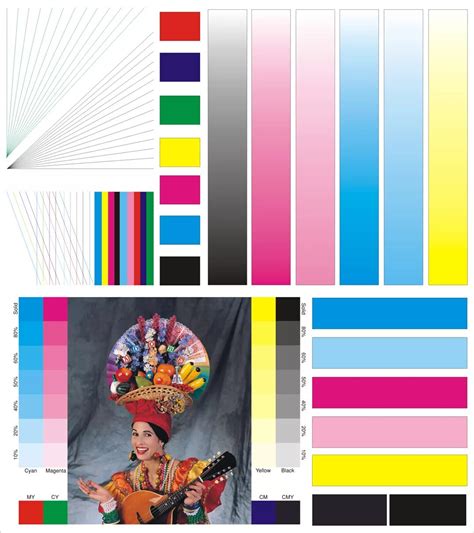
Если принтер не печатает, а вы не знаете в чем проблема, попробуйте воспользоваться инструментами тестовой печати. Многие принтеры имеют встроенные функции для проверки работоспособности и выявления возможных проблем с печатью.
Для использования инструментов тестовой печати обычно необходимо открыть программное обеспечение принтера на вашем компьютере. В большинстве случаев вы найдете его в разделе «Устройства и принтеры» (или аналогичном разделе) в настройках вашей операционной системы.
После открытия программного обеспечения принтера вам может быть предложено выполнить тестовую печать. Это позволит вам увидеть, какие-либо проблемы с принтером, такие как засохшие картриджи или неправильно установленные драйверы.
Обратите внимание: перед использованием инструментов тестовой печати, убедитесь, что у вас достаточное количество бумаги и чернил или тонера в принтере, чтобы избежать неправильной диагностики или дополнительных проблем.
Обратитесь к профессионалам за помощью

Если после всех попыток самостоятельно решить проблему принтер продолжает отказываться печатать, то, возможно, дело уже зашло слишком далеко. В такой ситуации рекомендуется обратиться за помощью к специалистам. Профессионалы, работающие в сервисных центрах или у производителей принтеров, обладают большим опытом и знаниями, чтобы определить причину неполадки и произвести качественный ремонт.
Вы также можете попытаться связаться с технической поддержкой производителя принтера. Многие компании предлагают своим клиентам возможность консультации и помощи по телефону или электронной почте. Они могут предложить конкретные рекомендации по устранению проблемы или даже организовать ремонт вашего принтера.
Не забывайте, что работа с принтером может быть опасной для людей без опыта. Если вы не уверены в своих навыках и не хотите повредить оборудование, лучше всего обратиться к специалистам. Они посмотрят на принтер, проведут диагностику и произведут необходимые ремонтные работы.
Стоит помнить, что обращение к профессионалам может потребовать определенных затрат, но в большинстве случаев это оправдано. Ведь получив качественное обслуживание и ремонт, вы сможете снова наслаждаться печатью документов без лишних заморочек.



